
Siempre que tratemos con cualquier dispositivo tecnológico en el que puede guardarse información, hay que tener especial cuidado de prevenir el acceso al mismo con algún tipo de medio, ya sea mediante contraseña, huella dactilar, etc.
En el caso del iPhone, a partir de la versión 5S se añadió la opción de usar el Touch ID para poder desbloquearlo y acceder a su contenido, que no es más que el uso de un lector de huella dactilar en el propio botón de Inicio o Home.
Pero, aunque tengamos bloqueado nuestro teléfono móvil iPhone, por defecto, existe la posibilidad, mediante el deslizamiento en la pantalla de bloqueo, de acceder a la cámara, de una forma rápida, para poder echar fotos, sin tener que desbloquear el dispositivo. Pero, ¿y si no quiero que cualquiera pueda acceder a la cámara de mi móvil?
Cómo habilitar o deshabilitar el acceso a la cámara de tu iPhone, desde la pantalla de bloqueo, en iOS 10
Aunque esta no es una solución exclusiva para eliminar de la pantalla de bloqueo el acceso a la cámara, nos vale perfectamente y de forma puntual para ello. Al final veremos por qué.
Paso 1. Pulsa sobre el icono de Ajustes.
Paso 2. En su correspondiente ventana, pulsa sobre la opción General.
Paso 3. Se abrirá una nueva colección de menús, en la que debes pulsar sobre Restricciones.
Paso 4. Si aún no tienes activada ninguna restricción, en la parte superior, aparecerá una opción para Activar restricciones, púlsala. Si ya tienes activada las restricciones, salta al paso 6.
Paso 5. A continuación se mostrará una pantalla donde debes introducir un código para configurar dichas restricciones. Se te pedirá cada vez que quieras realizar un cambio. Procura no olvidarlo.
Paso 6. En la pantalla de restricciones, verás que, una vez las tienes habilitadas, éstas se activan. Ahora puedes configurar qué aplicaciones tendrán o no restricciones. Pulsa sobre la opción de la cámara, dejándola inactiva (en gris).
Con esto habrás desactivado el uso de la cámara desde la pantalla de bloqueo. Como desventaja, y tal como os comentábamos al principio, esta opción también desactiva la opción de cámara en todo el móvil, por lo que parecerá que has desinstalado la aplicación, cosa que no es así. Simplemente estás evitando que puedan hacer uso de la misma.
Para volver a activarla o habilitarla, simplemente, sigue los pasos anteriores, y en la ventana de restricciones, activa de nuevo la opción deseada. Para ello, tendrás que volver a introducir el código de seguridad. De esta forma, haces que solo tu y las personas que sepan este código, puedan acceder a la cámara.

















 iOS
iOS 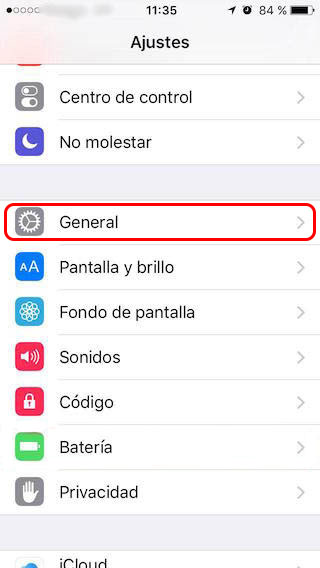
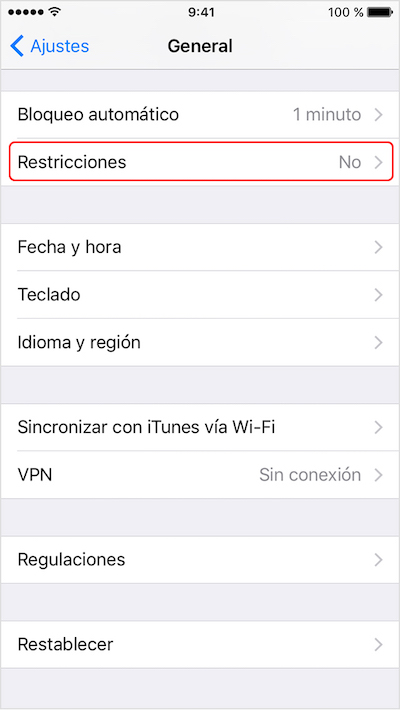
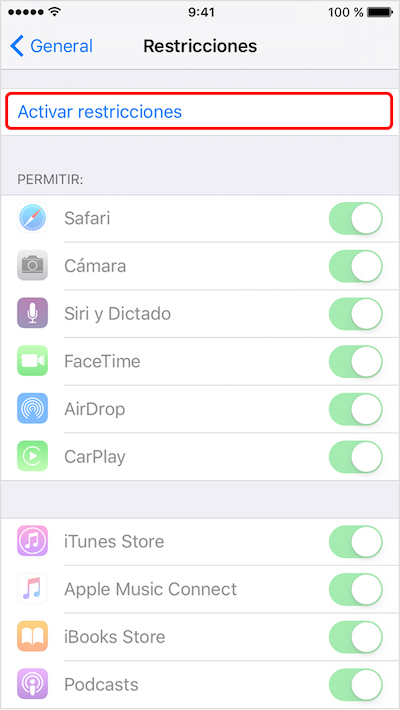
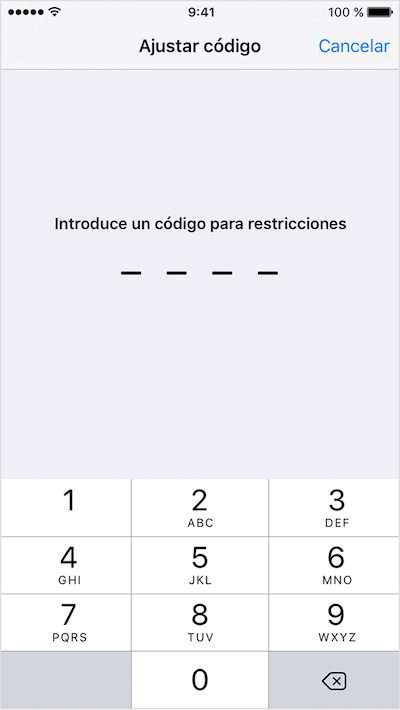
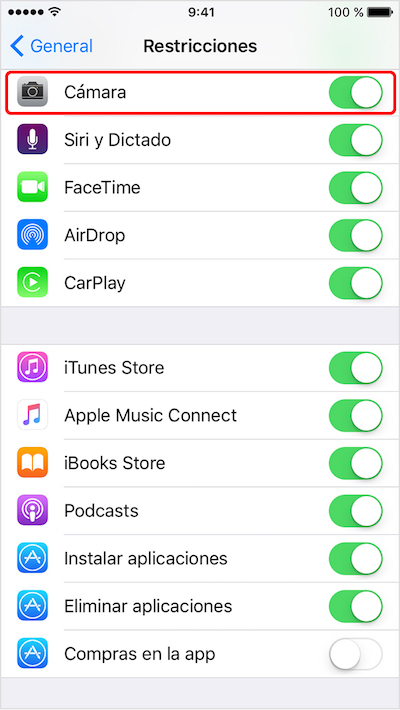











Un pensamiento sobre “Cómo habilitar, o deshabilitar, el acceso a la cámara desde la pantalla de bloqueo en tu iPhone con iOS 10”
Que complicado antes era más simple y mejor